
W sieci dostępna jest ogromna liczba motywów do stylizacji strony WordPress, z których wiele jest dostępnych za darmo – pobierają je tysiące webmasterów. Prowadzi to do tego, że przytłaczająca większość zasobów ma ten sam design. Jednak zawsze można uczynić swoją stronę bardziej oryginalną. Wystarczy wiedzieć, jak zmienić szablon w WordPress.
Panel administracyjny WordPress – prosty sposób na edytowanie szablonu
Panel administracyjny WP jest dość szybkim i łatwym sposobem na to, jak zmienić szablon w WordPress.
Aby to zrobić, przechodzimy do «Wygląd» i klikamy na «Edytor motywów», następnie pojawi się kilka dostępnych do edytowania plików motywów. Po wybraniu odpowiedniego pliku wprowadzamy poprawki, a następnie klikamy «Aktualizuj».
Opisany powyżej sposób – idealna opcja, jak edytować szablon na WordPress z minimalnymi zmianami. Taka edycja zajmuje kilka minut, nie wymaga posiadania szczególnych umiejętności i wiedzy, uruchamiania zewnętrznego oprogramowania ani wprowadzania haseł. Ale jest też minus – w standardowym edytorze kod nie jest podświetlany, a linie nie są numerowane, dlatego na wprowadzenie licznych poprawek trzeba będzie poświęcić dużo czasu.
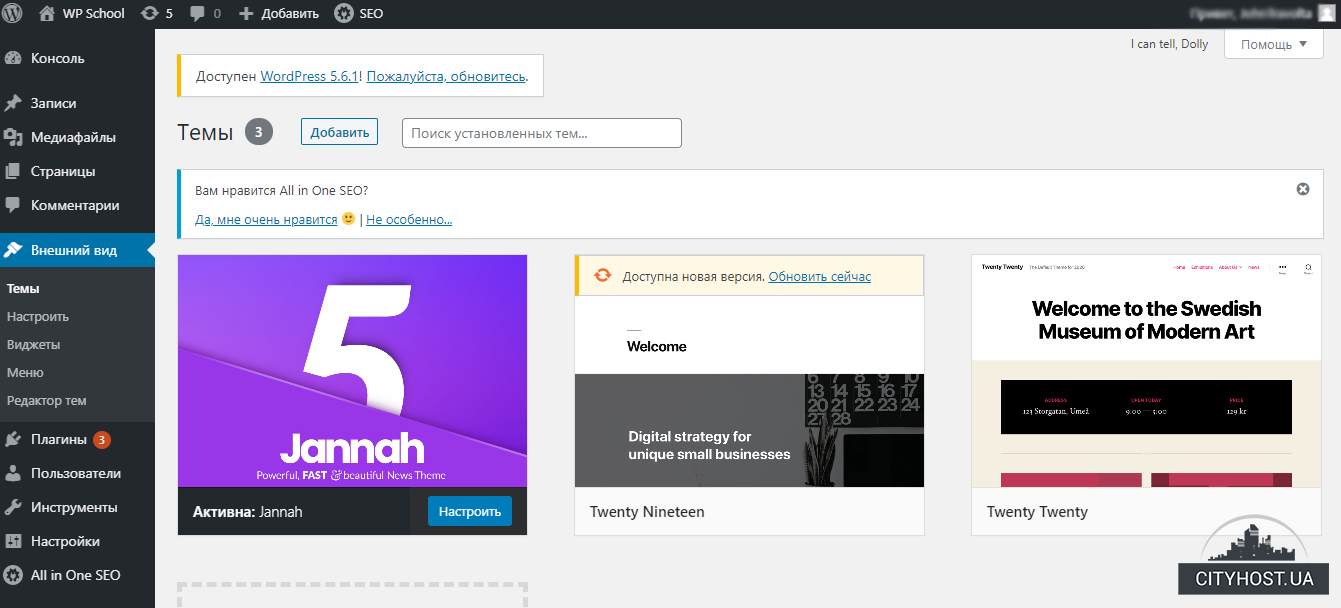
Użycie menedżera plików hostingu do zmiany szablonu
Prawie każdy hosting WordPress ma własny menedżer plików, więc zawsze będziesz miał możliwość zalogowania się przez niego, przesłania pliku, wprowadzenia poprawek w jednym z edytorów i przesłania zaktualizowanej wersji na hosting.
Nie zapominaj, że edytowanie, na przykład, przez Word nie będzie możliwe. Zalecamy korzystanie z zwykłego notatnika lub specjalnego programu, takiego jak Sublime Text.
Aby znaleźć pliki motywu, odwiedzamy stronę, znajdujemy folder wp-content, otwieramy themes i wybieramy aktualny motyw. Teraz uzyskujemy dostęp do edytowania pliku.
Jak edytować szablon przez FTP?
Ten sposób nadaje się do długotrwałej pracy, w szczególności, gdy zachodzi potrzeba edytowania kilku plików, które znajdują się w różnych folderach.
Jak zmienić szablon strony WordPress przez FTP?
- Uruchamiamy klienta FTP. Aby nawiązać połączenie przez FTP, zalecamy narzędzie FileZilla lub Total Commander. Po skonfigurowaniu połączenia z zasobem otwieramy folder, w którym znajduje się motyw WordPress (/wp-content/themes/nazwa_twojego_motywu/).
- Kopiujemy potrzebny do edycji plik, zapisujemy go na komputerze.
- Otwieramy plik w edytorze i wprowadzamy zmiany.
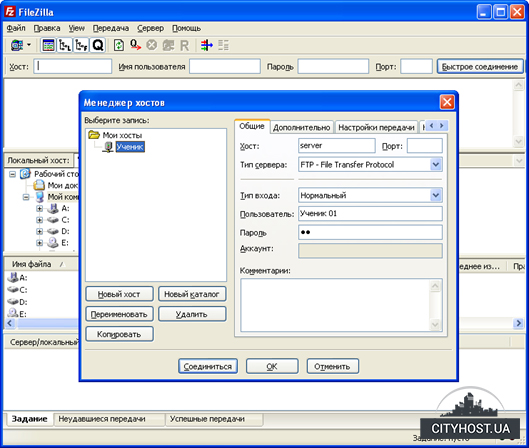
Najlepsze darmowe szablony
Nie wystarczy kupić hostingu i stworzyć strony na WP, aby wyglądała atrakcyjnie i miała dobrą użyteczność. Szczególną uwagę należy zwrócić na szablon.
Przedstawiamy najlepsze opcje:
- Avada. To minimalistyczny, uniwersalny motyw. Doskonale nadaje się do stron informacyjnych, sklepów. Posiada wsparcie dla responsywnego designu.
- Nitro. Wspaniały motyw WooCommerce. Posiada prawie wszystkie niezbędne filtry dla pozycji towarowych.
- Allegiant. Jak twierdzą twórcy, ten motyw będzie idealnym wyborem dla początkujących przedsiębiorców. Strona główna zawiera suwaki, opinie, sekcję wiadomości itd.
- Riba Lite. Przyzwoity szablon dla blogów. Dostępne są różne opcje odcieni, wspierane są wersje na smartfony.
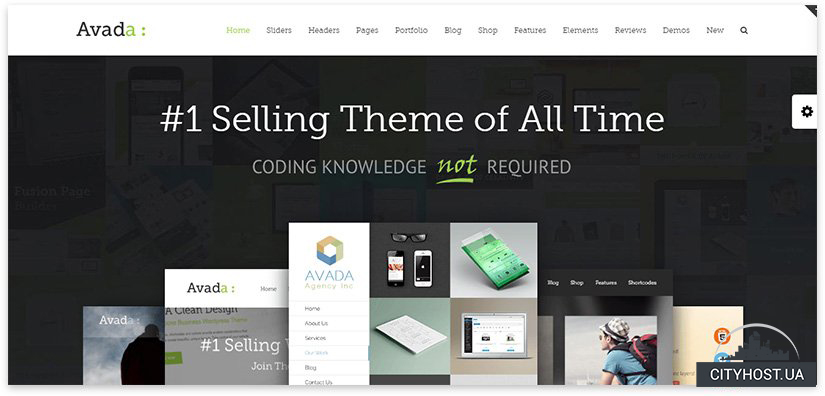
Znając, jak edytować szablon WordPress, zawsze będziesz mógł wprowadzić zmiany i przekształcić stronę w taki sposób, aby w pełni spełniała Twoje i klientów oczekiwania.








